在WPS文字编辑文档时,若需竖排表格单元格内容,转换后可能文字偏移。为使其居中,敬请参考本文的调整技巧。
1、 先选择要把竖排文字置于单元格中间的表格范围,然后在选择范围上点击鼠标右键。
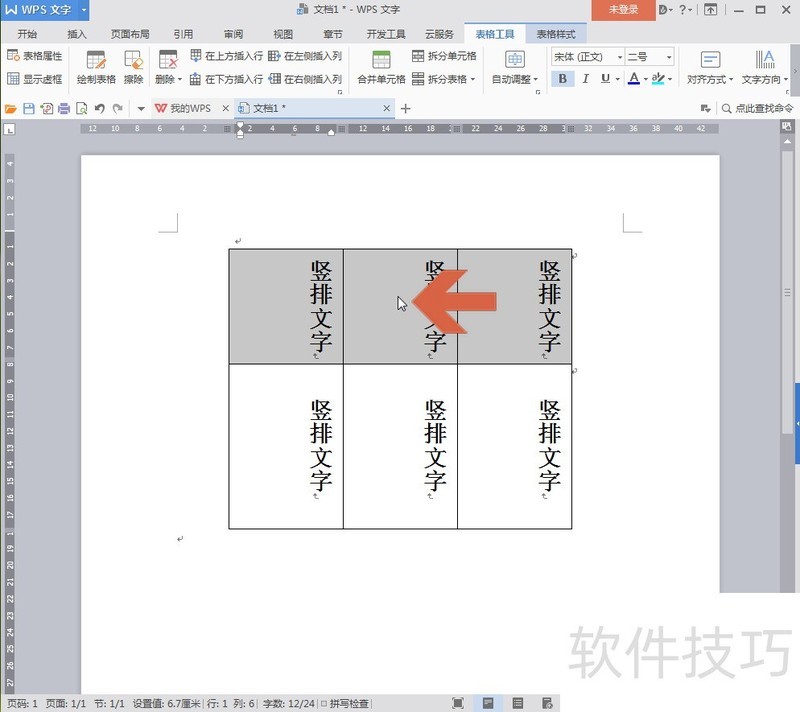
2、 将鼠标指向右键菜单中图示的【单元格对齐方式】选项。
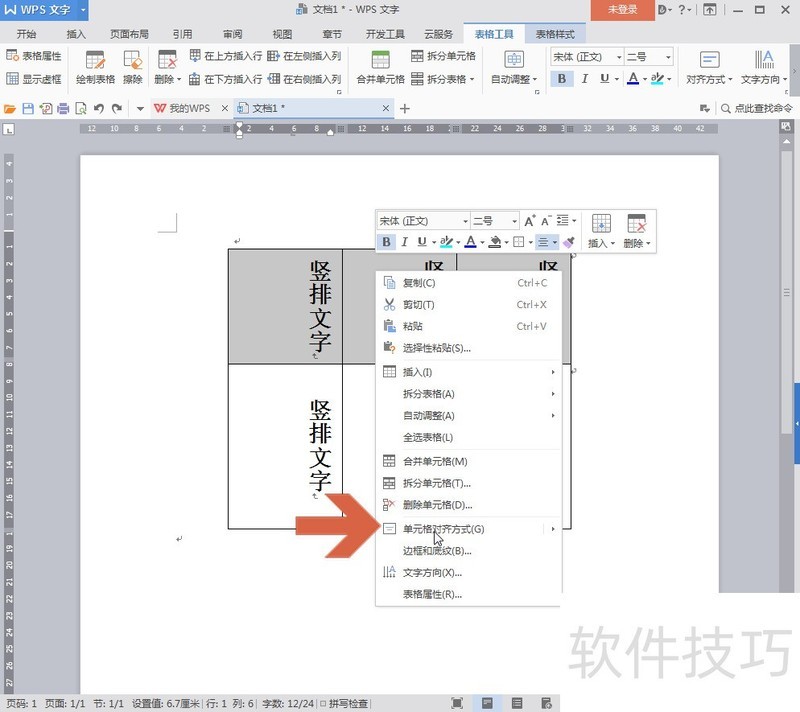
3、 弹出子菜单后,点击其中图示的【居中对齐】按钮。
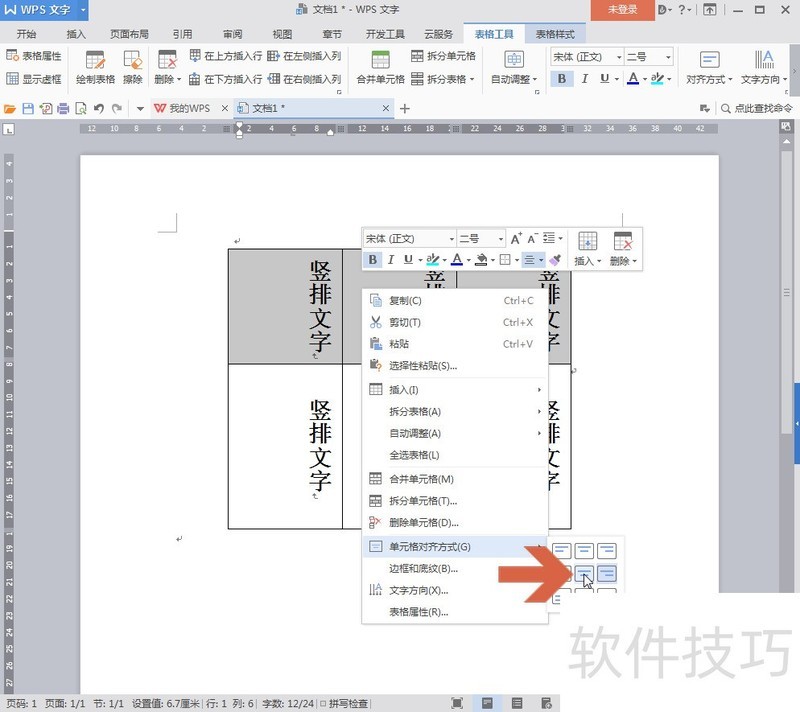
4、 这样,所选表格范围中的竖排文字就置于表格单元格中间了。

5、 另外,还可以点击右键菜单中图示的【表格属性】选项。
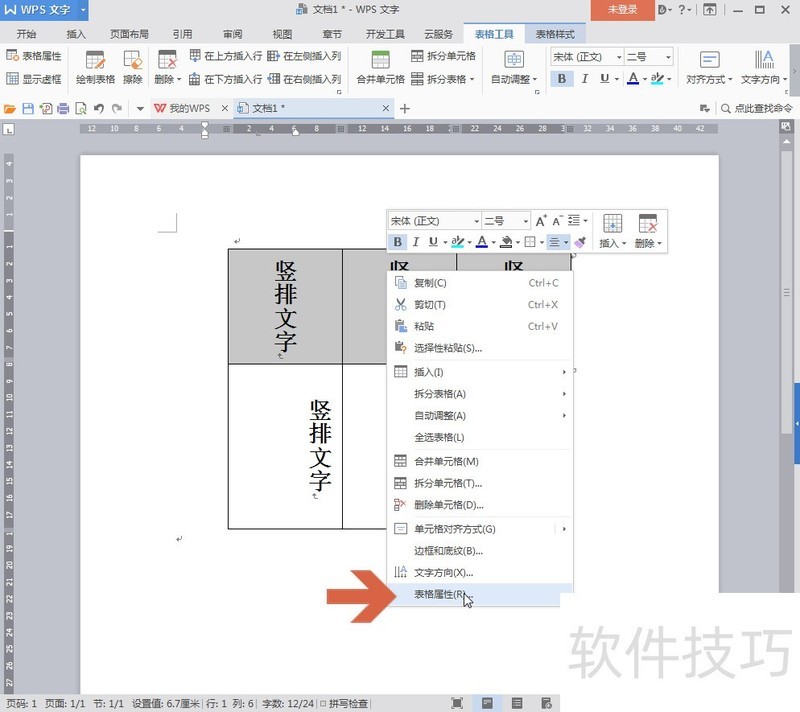
6、 在打开的表格属性对话框中点击【单元格】选项卡。
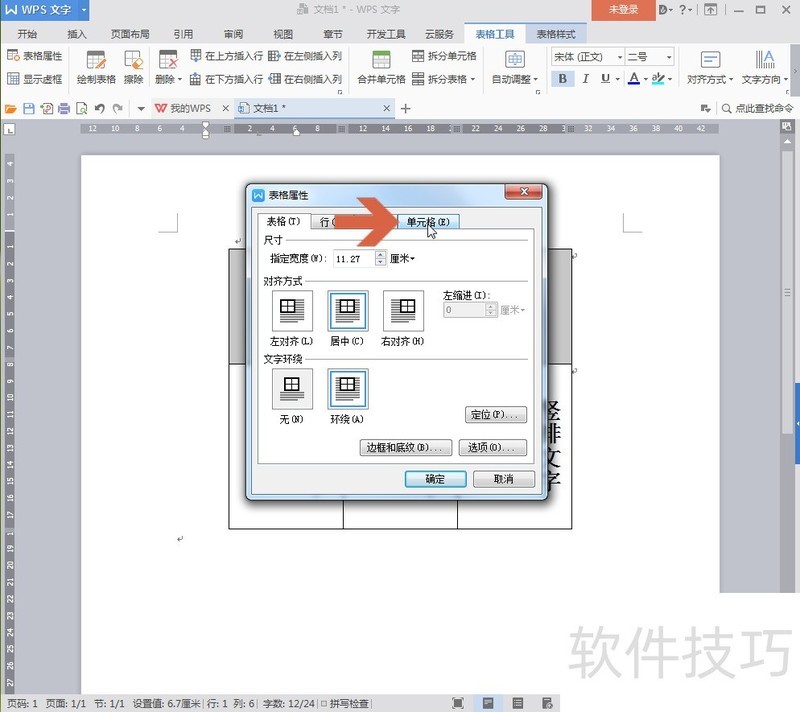
文章标题:WPS文字中的竖排文字怎么置于表格单元格中间
文章链接://www.hpwebtech.com/jiqiao/203576.html
为给用户提供更多有价值信息,ZOL下载站整理发布,如果有侵权请联系删除,转载请保留出处。
- 上一问:WPS2019显示工具栏
- 下一问:怎么使用WPS将word快速转换成PDF?
相关软件推荐
其他类似技巧
- 2024-08-16 22:41:01怎么使用WPS将word快速转换成PDF?
- 2024-08-16 22:40:01WPS文字中的竖排文字怎么置于表格单元格中间
- 2024-08-16 22:37:02WPS2019显示工具栏
- 2024-08-16 22:35:02wps表格不足位数如何在前面补零并改为文本格式
- 2024-08-16 22:34:02wps怎么查看共享过的文档
- 2024-08-16 22:30:02WPS文档表格如此好用之“快速知道有多少行”
- 2024-08-16 22:29:01WPS中word页边距怎么调节大小?
- 2024-08-16 22:28:02WPS怎样找到图片加水印
- 2024-08-16 22:23:02WPS2019Word文档怎么保存为图片格式?
- 2024-08-16 22:19:02在WPS文档中插入右弧形箭头
金山WPS Office软件简介
WPS大大增强用户易用性,供用户根据特定的需求选择使用,并给第三方的插件开发提供便利。ZOL提供wps官方下载免费完整版。软件特性:办公, 由此开始新增首页, 方便您找到常用的办公软件和服务。需要到”WPS云文档”找文件? 不用打开资源管理器, 直接在 WPS 首页里打开就行。当然也少不了最近使用的各类文档和各种工作状... 详细介绍»









